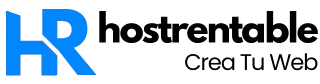El nombre de usuario «Admin» en WordPress es uno de los blancos favoritos para los ciberdelincuentes cuando intentan acceder a un sitio web. A pesar de ser una práctica común y aparentemente inofensiva, mantener este nombre predeterminado representa una seria vulnerabilidad que puede comprometer la seguridad de tu sitio. En un mundo donde los ataques cibernéticos son cada vez más frecuentes y sofisticados, proteger tu página web debe ser una prioridad ineludible.
Esta guía está diseñada para ayudarte a entender por qué usar «Admin» es un error que puede desembocar en desastres digitales, desde robo de información hasta la pérdida total del control de tu sitio. Aquí descubrirás prácticas sencillas pero cruciales para blindar tu sitio WordPress, convirtiéndolo en una fortaleza difícil de vulnerar. No es necesario ser un experto en seguridad para implementar estos pasos; con un poco de atención y dedicación, podrás reforzar tu protección y garantizar la tranquilidad que tu proyecto merece. No esperes a ser víctima: la seguridad comienza con cambiar lo básico.
Guía paso a paso para blindar tu WordPress y evitar desastres
Paso 1: Cambia el usuario “Admin” por uno personalizado
No puedes cambiar directamente el nombre del usuario “Admin” desde el panel de WordPress, pero existen varios métodos para hacerlo:
Opción A: Crear un nuevo usuario administrador y eliminar el admin
- En el panel de WordPress, ve a Usuarios > Añadir nuevo.
- Crea un usuario con un nombre difícil de adivinar (por ejemplo: algo que combines números y letras, como JorgeAdmin58).
- Asigna el rol de “Administrador” a este nuevo usuario.
- Sal de sesión y vuelve a entrar usando el nuevo usuario.
- Ahora puedes eliminar el usuario “Admin” desde Usuarios, y WordPress te preguntará qué hacer con el contenido creado por ese usuario. Asigna ese contenido al nuevo usuario para no perder nada.
Paso 2: Usa contraseñas fuertes y únicas
Una buena contraseña es tu mejor escudo. Evita usar palabras comunes o combinaciones fáciles. Idealmente, usa un generador de contraseñas como el que trae WordPress, o herramientas como LastPass o 1Password.
Un ejemplo de contraseña segura: Bt7!sK#l9&zWf@p3.
Cambiar la contraseña del administrador es sencillo desde Usuarios > Tu perfil > Nueva contraseña.
Paso 3: Limita los intentos de acceso para bloquear ataques de fuerza bruta
Los ataques de fuerza bruta consisten en probar miles de combinaciones hasta encontrar la correcta. Para evitar esto, limita la cantidad de intentos de inicio de sesión fallidos.
Puedes hacerlo con plugins sencillos como:
- Limit Login Attempts Reloaded
- Wordfence Security
Estos plugins bloquean las IPs que intentan entrar repetidamente con contraseñas incorrectas.
Paso 4: Cambia el prefijo de la tabla de la base de datos
Por defecto, las tablas de WordPress usan el prefijo wp_. Cambiarlo dificulta que scripts maliciosos sepan dónde y cómo atacar directamente a tu base de datos.
Si usaste instaladores automáticos, es posible que tengas el prefijo por defecto aún. Cambiarlo manual puede ser algo técnico, pero existen plugins que te ayudan:
- Change Table Prefix
O también puedes hacerlo manualmente editando el archivo wp-config.php:
php
// Busca esta línea:
$table_prefix = 'wp_';
// Y cámbialo por algo único y seguro, por ejemplo:
$table_prefix = 'abc123_';
IMPORTANTE: esto requiere ajustar también todas las tablas de la base de datos, por lo que es recomendable hacer un respaldo antes y, si no tienes experiencia, usar un plugin.
Paso 5: Mantén WordPress, temas y plugins actualizados
Las actualizaciones no solo traen nuevas funciones, sino que corrigen vulnerabilidades conocidas. Ignorar actualizaciones es como dejar una ventana rota para que entren los ladrones.
Para revisar y actualizar ve a:
- Escritorio > Actualizaciones
Asegúrate de actualizar también tus plugins y temas. Además, elimina los que no uses para reducir riesgos.
Paso 6: Usa HTTPS para proteger la conexión
Un certificado SSL cambia la URL de tu sitio de “http” a “https”, encriptando la información que viaja entre tus visitantes y tu servidor.
Esto protege datos sensibles como inicios de sesión y formularios.
Hoy en día, muchos hosting ofrecen certificados gratis con Let’s Encrypt y se instalan fácilmente desde el panel de control.
Paso 7: Implementa la autenticación en dos pasos (2FA)
Esta medida agrega una segunda capa de seguridad para el acceso, pidiendo un código generado en tu teléfono tras ingresar usuario y contraseña.
Puedes añadir 2FA con plugins como:
- Google Authenticator
- Two Factor Authentication
Esto hace mucho más difícil que un atacante use solo la contraseña para entrar.
Paso 8: Realiza copias de seguridad automáticas y regulares
En caso de un desastre, tener un respaldo reciente es vital para recuperar tu sitio sin pérdidas mayores.
Existen plugins que hacen backups automáticos y los guardan en la nube, como:
- UpdraftPlus
- BackWPup
Configúralos para que realicen copias diarias o semanales según la frecuencia de actualización de tu sitio.
Paso 9: Configura permisos seguros para archivos y carpetas
Los permisos de archivos y carpetas en tu servidor determinan quién puede leer o modificar contenido. Configurarlos incorrectamente facilita ataques.
En general, se recomienda:
- Archivos: permiso 644
- Carpetas: permiso 755
Puedes hacer esto mediante un cliente FTP como FileZilla o desde el panel de hosting.
Paso 10: Oculta la página de login
Cambiar la URL estándar de acceso /wp-admin o /wp-login.php dificulta que los bots y hackers encuentren tu página para atacar.
Plugins como WPS Hide Login te permiten crear una URL personalizada para entrar.
Ejemplo: cambiar tusitio.com/wp-login.php a tusitio.com/mi-acceso-seguro
Paso 11: Instala un firewall y protección contra malware
Un firewall para aplicaciones web (WAF) bloquea ataques antes de que lleguen a tu sitio. Algunos plugins recomendados:
- Wordfence
- Sucuri Security
Además, estas herramientas detectan malware y te alertan si encuentran algo sospechoso.
Recursos finales para mantener tu sitio seguro
- Usa siempre temas y plugins oficiales o well reviewed.
- Desactiva la edición de archivos desde el panel para evitar modificaciones maliciosas.
Para deshabilitar la edición, añade esta línea en wp-config.php:
php
define('DISALLOW_FILE_EDIT', true);
Implementando estos pasos protegerás tu WordPress de ataques habituales y reducirás la posibilidad de sufrir un desastre que pueda afectar tu reputación, tus visitantes y tus datos.
Si bien la seguridad perfecta no existe, la previsión y estos cuidados básicos convierten tu sitio en un objetivo mucho menos atractivo para los atacantes.
Conclusiones:
Cambiar el usuario “Admin” y aplicar las medidas de seguridad que mencionamos no solo protege tu sitio WordPress de ataques comunes, sino que también te brinda tranquilidad y control sobre tu contenido. La ciberseguridad es un proceso continuo, no algo que se hace una vez y se olvida. Mantener actualizaciones, usar contraseñas fuertes, limitar accesos y hacer copias de seguridad regularmente son hábitos que minimizarán riesgos y te permitirán reaccionar rápido en caso de cualquier problema.
Recuerda que cada pequeño paso que hagas para blindar tu sitio suma en la defensa total. No esperes a enfrentar una amenaza real para tomar acción; la prevención es la mejor estrategia para evitar desastres y garantizar la estabilidad y reputación de tu proyecto online. Empieza hoy mismo a proteger tu WordPress y notarás la diferencia.